Kaip perkelti failus iš „Windows“ į „iPhone“ arba „iPad“

Norite sužinoti, kaip perkelti failus iš „Windows“ į „iPhone“ arba „iPad“ įrenginius? Šis išsamus gidas padeda jums tai padaryti be vargo.
Kai sukuriate paskyrą Mastodon, jūsų paskyra nėra privati. Būtų geriausia, jei atliktumėte kai kuriuos nustatymų pakeitimus, kad būtų užtikrintas didesnis privatumas. Geros naujienos yra tai, kad pakeitimus lengva atlikti; po to galėsite mėgautis privatumu. Jei neatliksite jokių pakeitimų, bet kas jus radęs gali pradėti jus sekti be jūsų leidimo. Asmuo, kuris bando jus rasti, gali tai padaryti, net jei domeno neturi. Jie netgi gali ieškoti jūsų pagal tikrąjį vardą, jei jį pridėjote.
Vienas dalykas, kurį reikia nepamiršti, yra tai, kad procesas bus patogesnis naudojant Mastodon web savo kompiuteryje. Bet taip pat galite naudoti savo įrenginį, bet svetainę, o ne „Mastodon“ programą, nes ji įtraukiama į parinktį. Nėra jokių problemų naudojant pageidaujamą naršyklę. Jei kada nors apsigalvosite, visada galėsite grįžti ir pakeisti privatumo funkciją. Skaitykite toliau, kad sužinotumėte, kaip tai padaryti ir neleisti žmonėms, kurių nepažįstate, siųsti jums žinučių.
Kaip sustabdyti neteisėtus Mastodon sekėjus
Jūs kontroliuojate, kas matys jūsų įrašus, rankiniu būdu leisdami kitiems jus sekti. Tai būtinas pakeitimas, jei labiau saugote savo privatumą. Jei ne, bet kas gali jus sekti ir matyti, ką skelbiate. Norėdami pradėti, įsitikinkite, kad esate prisijungę prie savo Mastodon paskyros. Kai būsite prisijungę, suraskite ir spustelėkite parinktį Redaguoti profilį , kuri bus po jūsų vartotojo vardu kairėje ekrano pusėje.
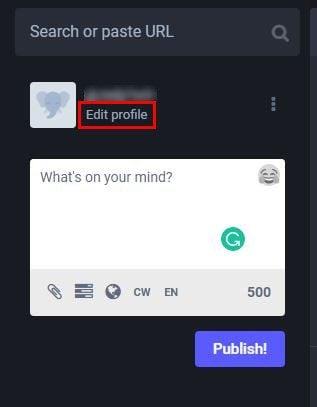
Redaguoti profilį Mastodon
Jei dėl kokių nors priežasčių parinktis Redaguoti profilį neveikia; taip pat galite naudoti kitą maršrutą. Apatiniame dešiniajame ekrano kampe turėtumėte pamatyti parinktį Parinktys , spustelėkite ją ir profilio parinktį iš parinkčių sąrašo kairėje. Kai būsite skiltyje Profilis , šiek tiek slinkite ir pažymėkite laukelį Reikalauti sekti užklausų .
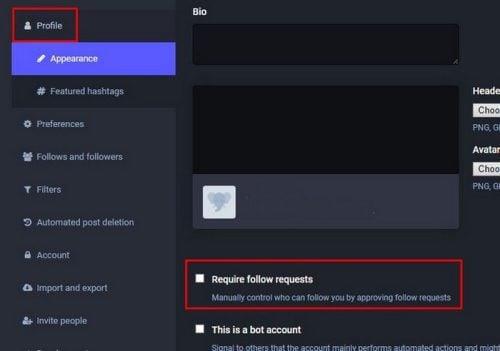
Reikalauti sekti užklausą Mastodon
Kai tik pažymėsite parinkties langelį, jūsų vartotojo vardo dešinėje pasirodys užraktas. Tokiu atveju nereikia iš naujo paleisti Mastodon, kad pakeitimai būtų pritaikyti. Baigę nepamirškite viršutiniame dešiniajame kampe spustelėti mygtuką Išsaugoti pakeitimus. Tai viskas, ko reikia, kai norite kontroliuoti, kas seka ir mato tai, ką skelbiate.
Kaip padaryti savo Mastodon paskyros saugesnę
Jei norite, kad „Mastodon“ paskyra būtų saugesnė, paskyroje galite atlikti dar kelis pakeitimus. Jei to dar nepadarėte, paskyros įrašus galite pakeisti į privačius. Štai kaip galite patikrinti, ar paskyros įrašai yra vieši ir kaip juos pakeisti. Sukūrimo laukelyje matysite skirtingas piktogramas. Spustelėkite pasaulio piktogramą ir pasirinkite parinktį Tik stebėtojai.
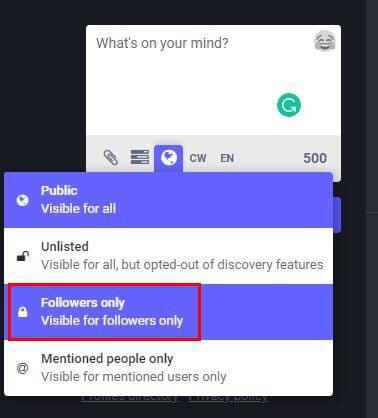
Tik sekėjai Mastodon parinktis
Tik jūsų stebėtojai gali matyti jūsų įrašą pasirinkę parinktį Tik stebėtojai. Bet tai bus taikoma tik tam konkrečiam postui. Jei norite, kad įrašas būtų dar labiau privatus, pasirinkite Minėti žmonės, tik jei norite, kad konkretūs žmonės matytų tai, ką skelbiate. Jei norite, kad parinktis Tik stebėtojai būtų taikoma visiems būsimiems jūsų įrašams, turėsite eiti į Nuostatos. Parinktis yra apatiniame dešiniajame ekrano kampe. Kai būsite prisijungę, spustelėkite parinktį Kita.
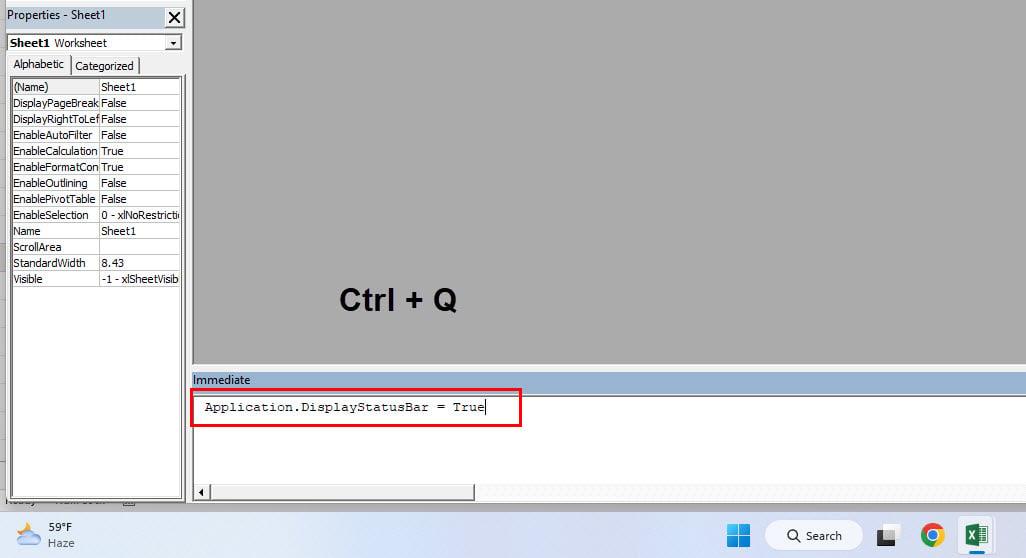
Kita galimybė Mastodon
Skiltyje Numatytieji paskelbimo nustatymai matysite du išskleidžiamuosius meniu. Spustelėkite Paskelbimo privatumas ir pasirinkite, kad tik jūsų sekėjai matytų tai, ką skelbiate.
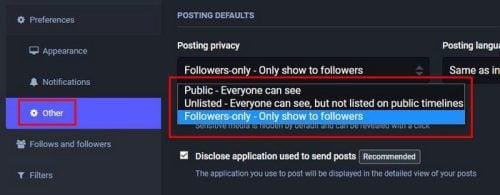
Paskelbimo privatumo išskleidžiamasis meniu Mastodon
Kai pasirinksite, spustelėkite mygtuką Išsaugoti pakeitimus viršutiniame dešiniajame kampe.
Neleiskite, kad jūsų paskyra būtų siūloma kitiems
Kitas pakeitimas, kurį galite atlikti, kad paskyra būtų privati, – neleisti Mastodon siūlyti jūsų paskyros kitiems. Šį pakeitimą galite lengvai atlikti grįžę į profilio skiltį. Jei nuėjote į pagrindinį puslapį, galite grįžti į profilį spustelėdami Nuostatos ir profilio parinktį. Slinkite žemyn ir parinktis neleisti Mastodon siūlyti jūsų paskyrą bus trečioji iš viršaus.
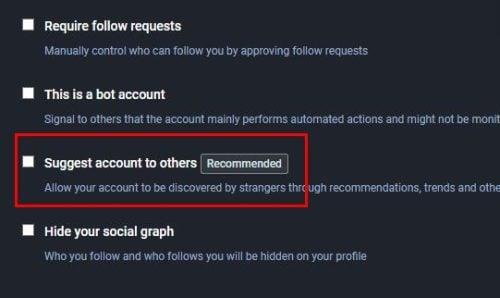
Pasiūlykite paskyrą kitiems Mastodon parinktį
Kaip matote aukščiau esančiame paveikslėlyje, po parinktimi „Siūlyti paskyrą kitiems“ pamatysite diagramą Slėpti socialinius tinklus. Jei pažymėsite šią parinktį, kiti naudotojai negalės matyti jūsų stebėtojų ir šio sąrašo. Dabar jūs neturite jaudintis, kad jūsų paskyra bus pasiūlyta žmonėms, kurių nepažįstate.
Kaip neleisti nežinomiems vartotojams siųsti jums pranešimų Mastodon
Jei mintis gauti žinutes iš nepažįstamų žmonių verčia jaustis nepatogiai, yra būdas tai išspręsti. Atlikę šį pakeitimą gausite pranešimus tik iš jums pažįstamų žmonių. Tai galite pakeisti nuėję į Nuostatos ir kairėje pusėje esančią parinktį Pranešimai . Slinkite žemyn, kol pateksite į skyrių Kiti pranešimų nustatymai . Toje skiltyje bus tik trys parinktys, o trečioji yra Blokuoti tiesioginius pranešimus iš žmonių, kurių nepažįstate.
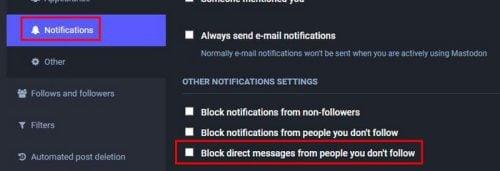
Blokuokite žinutes iš žmonių, kurių nepažįstate Mastodon
Nepamirškite spustelėti mygtuką Išsaugoti pakeitimus, kad pritaikytumėte pakeitimus. Virš šios parinkties galite įjungti dar dvi naudingas privatumo parinktis. Turite Blokuoti pranešimus iš nesekėjų ir galite blokuoti pranešimus iš žmonių, kurių nepažįstate. Kai kitą kartą gausite pranešimą, neklausite savęs, kas yra tas vartotojas, nes juos gaus tik pažįstami žmonės.
Papildoma literatūra
Svarbu, kad būtumėte saugūs ne tik Mastodon, bet ir visose socialinės žiniasklaidos platformose. Sužinokite , kaip galite apsaugoti savo privatumą ir paslėpti telegramos profilio nuotrauką . Kita privatumo funkcija, kurią galite išmokti naudoti programoje „Word“. Sužinokite, kaip galite sulieti vaizdus .
Ar esate „Snapchat“ vartotojas? „Snapchat“ taip pat turi privatumo nustatymus, kuriuos galite naudoti. Pavyzdžiui, sužinokite, kaip įjungti vaiduoklio režimą ir apsaugoti savo privatumą . „Firefox“ taip pat turi privatumo nustatymus, kad naršymas būtų saugesnis. Sužinokite, kaip galite padidinti privatumą ir saugumą naudodami „Firefox“ . „Facebook“ neatsilieka privatumo srityje, nes yra privatumo nustatymų, kuriuos taip pat galite pakeisti tam tikriems įrašams .
Išvada
Jūs nesijaučiate atviri, kai atliekate būtinus Mastodon pakeitimus. Jūs negaunate žinučių iš nepažįstamų žmonių. Taip pat jums nereikės gauti erzinančių pranešimų apie nepažįstamus žmones. Kaip matote, Mastodon siūlomus privatumo pakeitimus lengva rasti ir greitai pritaikyti. Jei kada nors norėsite anuliuoti tai, ką darote, galite tai padaryti bet kuriuo metu. Kiek pakeitimų ketinate atlikti savo paskyroje? Praneškite man toliau pateiktuose komentaruose ir nepamirškite pasidalinti straipsniu su kitais socialinėje žiniasklaidoje.
Norite sužinoti, kaip perkelti failus iš „Windows“ į „iPhone“ arba „iPad“ įrenginius? Šis išsamus gidas padeda jums tai padaryti be vargo.
Konfigūruodami tamsų režimą Android, gausite akims malonesnę temą. Jei turite žiūrėti į telefoną tamsioje aplinkoje, greičiausiai jums reikia nuo jo nusukti akis, nes šviesus režimas vargina. Naudodami tamsų režimą „Opera“ naršyklėje Android sutaupysite energijos ir sužinosite, kaip sukonfigūruoti tamsų režimą.
Išvalykite adresų juostos URL istoriją „Firefox“ ir išlaikykite savo sesijas privačias, sekdami šiuos greitus ir paprastus veiksmus.
Pasidžiaukite savo „Zoom“ susitikimais su keliomis linksmomis filtrų galimybėmis. Pridėkite aureolę arba atrodite kaip vienaragis per savo „Zoom“ susitikimus su šiais juokingais filtrais.
Kai išgirsite žodį slapukai, galbūt pagalvosite apie šokoladinius sausainius. Bet yra ir tokių, kuriuos rasite naršyklėse, padedančių jums sklandžiai naršyti. Šiame straipsnyje sužinosite, kaip sukonfigūruoti slapukų nuostatas Opera naršyklėje Android.
Kaip įjungti skelbimų blokatorių jūsų Android įrenginyje ir maksimaliai išnaudoti invazinių skelbimų parinktį Kiwi naršyklėje.
Žinodami, kaip pakeisti „Facebook“ privatumo nustatymus telefone ar planšetėje, lengviau valdysite savo paskyrą.
Ieškoti tinkamos kortelės kišenėje ar piniginėje gali būti tikras iššūkis. Pastaraisiais metais daugelis įmonių kūrė ir pristatė bekontaktės mokėjimo sprendimus.
Daugelis naujienų straipsnių minimi „tamsusis internetas“, tačiau labai mažai tikrai kalba apie tai, kaip jį pasiekti. Tai daugiausia dėl to, kad daugelis svetainių ten talpina neteisėtą turinį.
Jei USB garsai kyla be jokios priežasties, yra keli metodai, kuriuos galite naudoti, kad atsikratytumėte šio fantominio atjungto įrenginio garso.







